谁有图片勾边软件发一个给我 谢谢!
正飞腾4.1是目前国内最优秀的排版软件,具有高品质,高效率,高稳定性的特点
(FIT4.1)是由北大方正自主开发生产的著名桌面排版(DTP)软件,它继承了方正维思(WITS)的所有优点,在中文文字处理上具备其它软件无法比拟的优势,同时具备处理图形、图像的强大能力。 它整合了全新的表格、GBK字库、排版格式、对话框模板、漏白处理(即Trapping处理)、插件机制等功能,保证彩色版面设计的高品质和高效率。飞腾4.1表格可以分页和分栏、设定表头、创建反表和阶梯表,以及灌文顺序多样化等,较4.0版本增加了18大功能,运行速度提高20%,使用更加方便、高效。 方正飞腾4.1提供了丰富的画图工具,十多种线型。同时圆角矩形之圆角弧度可任意改变,还提供100种花边、273种底纹和十多种颜色渐变方式。通过花边、底纹和渐变功能,可以画各种图案,甚至可以形成立体的效果。这些强大功能为报纸、商业杂志等彩色出版提供很大便利,又符合国人习惯。 对于高质量的彩色出版作业,图像处理是必不可少的重要部分。方正飞腾4.1支持十多种图像格式,能对图像进行裁剪、黑白图上色、设置勾边和立体底纹等操作,并通过图像管理工具对版面中所有图片进行统一管理、控制,配合专色处理、屏幕校色、分色输出等彩色功能,确保彩色制作出版的高品质。 在Windows 98、Windows 2000和 Windows XP上,方正飞腾4.1均可以运行,这样充分利用系统资源提高软件系统的工作效率,同时,飞腾具备网络备份、自动存盘等功能,以保障系统运行更加稳定、可靠。 方正飞腾4.1易学好用,编排效果丰富,功能强大,以及丰富的字体、漂亮的彩色大样、所见即所得的交互界面,保证印刷效果的准确性,从而降低整个出版过程的成本。 [b]●方正飞腾4.1具备高品质、高效率和高稳定性的特点: [/b] 高品质 1、 领先的文字处理优势 GBK编码解决方案:方正飞腾4.1全面支持GBK编码方案,大大减少补字量,以提高出版物的质量。 标题功能:独特的形成标题功能,可自动生成通栏/通篇标题,非常快速的制作出标题; 变体字效果:所有文字均可做立体、立体渐变、重影、勾边、粗细、空心、倾斜、旋转等变体效果。可给文字勾两层边,立体和勾边可选择先勾边,后勾边等变换效果,勾边的边框效果可选择是圆角、尖角、截角等。 装饰字效果:单个文字周围可加线、花边、底纹,单行和多行文字可加上外框线或铺上底纹。 沿线排版:使文字沿各种图元排版,可设置文字的颜色和字号的渐变效果。同时可以使文字的颜色和字号自动渐变,另外文字在线上的起点和终点也可以设定,从而创造出丰富的设计效果。 文字块分栏:轻松设定文字块的分栏数量、栏间距、栏线等。 文字块链接:可随时指定文字块之间的链接关系,使得各文字块之间有文字的续排连接关系。 特定文字功能需求:画通栏线、文字块换栏/分节、文字重叠、文字禁排、隐藏文字、显示补字内码、竖排字不转、纵向调整、重排文字、文字自动对齐、着重点、上下标字、段首大字、叠题、纵中横排、文字块渐变、文字转曲线、文字裁剪路径、对位排版等。 2、 图形处理 绘制工具:包括矩形、圆角矩形、椭圆、菱形、直线、多边形和三次曲线等丰富的绘图工具。圆角矩形的圆角弧度可任意改变。 线型:具有直线、双线、文武线、点线、短划线、点划线、双点划线、单波线、双波线、箭头等线型。线的颜色有单向渐变和循环渐变两种渐变方式 花边和底纹:除10种一般的线型外,还提供100种花边和273种底纹,图形库里加入234个常用图形和445个花边边框。 隐边矩形:可选择隐去矩形四条边中的任意一条,快速生成装饰版面、分隔区域的线条。 素材插件:提供多维框架、三维图素、附加图元、提示符号、边框风格、图元变换等多种形式的素材,制作出各种特殊效果的图形。 立体底纹:任何图形对象,都可设置立体底纹,形成平行的立体底纹和透视的立体底纹,立体底纹可指定渐变颜色和立体影长。 3、 图像处理 图像格式:可接受TIF(PC和MAC)、TIF(LZW)、EPS(PC和MAC)、EPS(DCS)、JPG、BMP、GIF、PCX、GRH、 PIC等。 图像属性:图像可有阳图、阴图、取代、取反等作用方式。 图像勾边:将黑白图像中非白色的部分勾勒出来,形成一个封闭的多边形,使该图形周围的文字能沿该路径绕排。 黑白图上色:所有黑白图像都可以上色。 图像裁剪:可用任意封闭的曲线或文字完成图像的裁剪。 4、 超强表格 表格类型:可以分页和分栏、设定表头、创建反表和阶梯表以及灌文顺序多样化等; 单元格:可以设置底纹、线型、斜线等,利用F/B键可自由移动单元格间的内容;能根据需求设定表格自动涨大或表格内容自动缩小; 行列操作:能进行表格行列复制粘贴、平均分布、调整行高列宽、插入通栏行等操作,同时行列可以自动增加; 符号对齐:设定单元格内容按照特殊符号对齐。 表格控制:可编排横竖多个方向的跨页表格;灌文顺序可由用户任意指定;用户可按照习惯顺序生成小样文件,灌入表格。 5、 版面设计 多种单位:支持多种度量单位,如字、磅、毫米等,提供和字对应的行单位。 图文互斥:提供自动互斥功能,可以完成图像移动后文字自动重排,按数字键1~9可按照九宫位调整图像的宫位。分栏方式的图文绕排完全符合中文阅读习惯,同时提供兼容英文阅读习惯的不分栏图文绕排方式。 块锁定:不仅可对块进行位置大小的锁定,更能对块进行编辑锁定,不允许修改文字内容和文字属性,避免对版面内容的误操作。 查找未排完文字功能:支持自动查找和定位未排完的文字块,方便文章核对以保证排版结果正确性。 辅助工具:提供多种类型的背景格和提示线,并可设定多种捕捉背景格和提示线的方式,方便规划版面。提供强大的块对齐功能,快速整理版面对象的位置。 捕捉功能:当形成对象和移动对象时,让对象边界能准确地定位在页面框、背景格、标尺或提示线上。 区域内排版:可在任意封闭区域内直接排入文字或图像。 渐变处理:对文字、图形、线条、花边、底纹等对象,进行线性渐变、方形渐变、菱形渐变、圆形渐变、以及各种扇形渐变、折线渐变等十几种形式的颜色渐变,并可任意指定起始和终止颜色,还能调整底纹的渐变中心和角度。 文字裁剪勾边:可设定当文字压图片和图元时,文字自动勾一重或二重边。 漏白预校(即Trapping处理):提高高档彩色版面的印刷质量。 镜像功能:方正飞腾4.1提供专门的镜像窗体,能自定义块产生的基准线,以及多样块产生基准方式。 专色处理:提供14种PANTONE和2种DIC专用色标,提供维思用户熟悉的颜色表,可随时装入使用。 分色:前端控制分色输出PS文件。 可选插件:用户可选择使用飞腾4.1的输出PDF插件、自动加注拼/注音插件、图像插件、地图插件、棋牌插件,以促进业务的多样发展。 高效率 重排文字:当灌入小样到文字块后,若文字块对应的小样文件发生变化,飞腾4.1重排文字功能可自动更新相应文字块的内容。 文字块中显示可排字数:新建文字块后,文字块能自动显示该文字块它最多能排入的字数。 版面状态提示:未排完文章的提示和转版另存功能,特别适合出版物的甩版和连载。在状态条上提示文章名、剩余文字数量、图像名等。 导入/导出环境量:将自身的环境/字体设置参数存储成单个的文件,供所有的客户端共享。 一站式窗口:在相同对话框中,根据所选对象的不同,自动提供对应的设置界面 快捷键:常用字体可加快捷键,工具条列出最近使用的5种字体,右键菜单中可定义常用字体,常用操作工具指定热键,排版格式可自定义快捷键,方便随时调用。 对话框模板:强大的对话框模板功能,将对话框中的参数存为模板,方便多次使用相同的参数设置,使用CTRL+F6/F5重复调用上次的对话框参数/直接应用上次的对话框参数。 排版格式:常用文字排版功能都可设定为排版格式,可自动读取版面上文字的排版格式,存储并修改成需要的排版格式,快速应用到其他文字对象上。 状态窗口:通过该窗口可以显示和修改不同选中对象的相关属性,坐标、大小尺寸、旋转、倾斜角度、排版格式、分栏属性等。 调色板:方便修改排入版面对象的颜色,包括设置对象的边框、底纹的颜色。 旋转变倍:所有文字块、图像块、图形块都可任意做放大、缩小、倾斜、旋转等操作。 库管理:文字、图像、图形等排版后,都可命名存档,便于随时取出使用。 图像管理:对文件中所使用的图像进行统一管理,包括图像格式、图像路径、颜色模型等信息,在管理窗口中可直接重设图像、更新图像、激活图像、移动图像。 高稳定性 安全措施:可设定文件自动存盘的时间间隔和存盘路径,同时保存FIT文件功能实现网络备份文件。 输出工具:发排PS文件时可自动收集图像数据,方便用户打包传输给输出部门。提供输出OK文档,记录PS文件输出时需要的字体、图像、颜色等信息,方便输出部门参考。
2.5d插画网格模板-流行的2.5D风格,PPT一键生成
用AI绘制2.5D插画1.纪念碑谷风格原理:2.5D+悖论空间2.2.5D与3D的区别:没有近大远小的透视关系3.悖论空间:视错觉的一种(正负形也是视错觉的一种),如不可能三角4.AI中实现2.5D的方法:(1)图形绘制(2)效果—3D效果一、图形绘制的方法1.制作辅助线方法一:画一条垂直直线,复制—复制——水平分布对齐—新建“辅助线图层1.0”—Ctrl+G所有辅助线编组—双击旋转按钮—输入角度60°—勾选“预览”—点击复制—选择复制出的辅助线—再次旋转60°—点击复制—锁定辅助线图层,新建图形绘制图层—选择钢笔工具—在辅助线的交点上单击即可绘制图形方法二:新建图层“辅助线图层2.0”—选择多边形工具—绘制一个正三角形—选择镜像工具(位于旋转工具下方)—单击三角形最上方的顶点—按住Alt+Shift键拖拽复制出一个镜像的三角形—使用钢笔工具在两个三角形之间画一条水平直线—三角形设置无填充—全选所有形状—按住Shift键旋转90°—Ctrl/Command+Y调整交点完全对齐—无法对齐时:选择“变换”工具(位于右侧,或从窗口打开)—不勾选“对齐像素网格”—Ctrl/Command+Y—编组—缩小后拖拽至色板面板中使其变图案—删除绘制图形—插入矩形—填充选择色板中的图案—Ctrl/Command+K—不勾选“变换图案拼贴”(改变矩形大小时:内部图案大小不变,数量增减)—调整矩形大小(依据所要绘制的图形大小调整)—Ctrl/Command+K—勾选“变换图案拼贴”(改变矩形大小时:内部图案数量不变,大小增减)—缩小网格(使编辑区域变小,占用内存较小)2.绘制2.5D图形方法一:借助辅助网格绘制实时上色工具:类似PS中的油漆桶,但只针对路径和路径之间的空间使用(位于形状生成器工具下方)(1)全选“辅助线图层1.0”中的所有辅助线—选择实时上色工具—选择一种填色—单击/拖拉给网格之间的间隙上色(2)全选“辅助线图层2.0”中的所有辅助线—对象—扩展(×2)—取消编组(×2)—右键—释放剪切蒙版—全选所有辅助线—视图—隐藏边缘—选择实时上色工具—选择一种填色—单击/拖拉给网格之间的间隙上色(3)只选择上色后的图形的方法:选择网格—对象—扩展—视图—显示边缘—取消编组(×2)—拖拽出上色后的图形—选择“变换”工具(位于右侧,或从窗口打开)—不勾选“对齐像素网格”—选择形状生成工具—连接同一面上的所有小三角形—分别填充颜色—选择“变换”工具(位于右侧,或从窗口打开)—不勾选“使新建像素网格变换对齐”方法二:使用3D效果绘制(考验空间把握能力)新建形状—效果—3D—凸出和斜角—位置选择“等角上方”—设置凸出厚度—修改颜色的方法:对象—扩展外观—取消编组(×2)—视图—显示边缘—用白箭头把多余的线删掉*画尖顶门的方法:画一个矩形—选择钢笔工具—按住Alt键拖拽上方的边—选择最上方三个点—单击上方工具栏“转换成尖角”—完成如何用AI绘制2.5D插画我们都知道,现在很多Banner广告等都会采用2.5D等距插画来进行绘制,这种插画看起来十分舒服,并且能够根据设计师的技巧来进行各种搭配,下面教你如何用AI来绘制2.5D插画。工具/材料Adobeillustrator01打开电脑中的AI软件,按ctrl+n新建一张画布,画布的高宽随意。02创建完成之后,我们在左侧工具栏中选择“矩形工具”,以2.5D矩形绘制为例。03选择矩形工具之后,在画布中绘制一个矩形,按住shift可绘制正方形。04矩形绘制完成之后,在上方选项中点击“效果-3D-凸出和斜角”05进入3D面板,在位置选项中我们能够看到多种可进行选择的角度,一般来说我们都是选择等角,上下左右根据需求来选择。06例如我们选择等角-上方,选择之后勾选预览即可查看效果,调整凸出厚度,点击“确定”即可。07确定之后我们就快速绘制了一个2.5D基础形状,这个时候要进行扩展,选择“对象-扩展外观”08扩展外观之后,右键点击形状,点击“取消编组”,一直取消到没有编组存在即可。09编组完全取消之后,我们就能够针对形状的不同面进行调整处理,然后根据自己的想象,利用基础2.5D形状就能够来组合了。流行的2.5D风格,PPT一键生成2.5D俗称“伪3D",介于2D与3D之间,是当下最流行的一种设计风格之一,无论是在平面海报设计、Banner,还是UI、网页设计等都十分常见。APP启动界面????2.5D插画????技术架构图????当然这些案例作品网上还有很多,大家只要在百度或者花瓣、站酷上输入关键词“2.5D”进行搜索,就可以找到一大堆2.5D风格的各种作品。其实,大家只要认真观察,上面的几个作品,就会发现这一类作品都具有两个共同点:在PPT中刚好有对应的三个三维旋转预设对应以上倾斜的角度以及三个面。利用这三个预设,我们就可以一键生成当下流行的2.5D。像以上这个技术架构图,利用这三个预设,我们也是可以一键生成的。我们可以看到这个技术架构图是由底座、承载信息的容器、文字组成。然后改变底座的颜色即可得到以上三个底座利用同样的原理,就可以得到底层三个大的底座????像下面这三个承载信息的容器同样也是利用三个三维旋转预设完成的????然后改变颜色即可得到三个不同颜色的容器????最后贴上文字即可????根据上面的步骤和原理,那么第三个底座,也可以一键生成????最后复制粘贴,再替换文字内容即可,具体请看动图演示????当然做2.5D插画也是完全OK的,比如下面这张2.5D插画????我们来看看动图的拼接过程,就知道这个过程是多么的行云流水,仅仅只是这三个预设即可一键生成。好了,各位,本期的分享就到这里了~
2.5d插画海报-如何用AI绘制2.5D插画
流行的2.5D风格,PPT一键生成2.5D俗称“伪3D",介于2D与3D之间,是当下最流行的一种设计风格之一,无论是在平面海报设计、Banner,还是UI、网页设计等都十分常见。APP启动界面????2.5D插画????技术架构图????当然这些案例作品网上还有很多,大家只要在百度或者花瓣、站酷上输入关键词“2.5D”进行搜索,就可以找到一大堆2.5D风格的各种作品。其实,大家只要认真观察,上面的几个作品,就会发现这一类作品都具有两个共同点:在PPT中刚好有对应的三个三维旋转预设对应以上倾斜的角度以及三个面。利用这三个预设,我们就可以一键生成当下流行的2.5D。像以上这个技术架构图,利用这三个预设,我们也是可以一键生成的。我们可以看到这个技术架构图是由底座、承载信息的容器、文字组成。然后改变底座的颜色即可得到以上三个底座利用同样的原理,就可以得到底层三个大的底座????像下面这三个承载信息的容器同样也是利用三个三维旋转预设完成的????然后改变颜色即可得到三个不同颜色的容器????最后贴上文字即可????根据上面的步骤和原理,那么第三个底座,也可以一键生成????最后复制粘贴,再替换文字内容即可,具体请看动图演示????当然做2.5D插画也是完全OK的,比如下面这张2.5D插画????我们来看看动图的拼接过程,就知道这个过程是多么的行云流水,仅仅只是这三个预设即可一键生成。好了,各位,本期的分享就到这里了~如何用AI绘制2.5D插画我们都知道,现在很多Banner广告等都会采用2.5D等距插画来进行绘制,这种插画看起来十分舒服,并且能够根据设计师的技巧来进行各种搭配,下面教你如何用AI来绘制2.5D插画。工具/材料Adobeillustrator01打开电脑中的AI软件,按ctrl+n新建一张画布,画布的高宽随意。02创建完成之后,我们在左侧工具栏中选择“矩形工具”,以2.5D矩形绘制为例。03选择矩形工具之后,在画布中绘制一个矩形,按住shift可绘制正方形。04矩形绘制完成之后,在上方选项中点击“效果-3D-凸出和斜角”05进入3D面板,在位置选项中我们能够看到多种可进行选择的角度,一般来说我们都是选择等角,上下左右根据需求来选择。06例如我们选择等角-上方,选择之后勾选预览即可查看效果,调整凸出厚度,点击“确定”即可。07确定之后我们就快速绘制了一个2.5D基础形状,这个时候要进行扩展,选择“对象-扩展外观”08扩展外观之后,右键点击形状,点击“取消编组”,一直取消到没有编组存在即可。09编组完全取消之后,我们就能够针对形状的不同面进行调整处理,然后根据自己的想象,利用基础2.5D形状就能够来组合了。用AI绘制2.5D插画1.纪念碑谷风格原理:2.5D+悖论空间2.2.5D与3D的区别:没有近大远小的透视关系3.悖论空间:视错觉的一种(正负形也是视错觉的一种),如不可能三角4.AI中实现2.5D的方法:(1)图形绘制(2)效果—3D效果一、图形绘制的方法1.制作辅助线方法一:画一条垂直直线,复制—复制——水平分布对齐—新建“辅助线图层1.0”—Ctrl+G所有辅助线编组—双击旋转按钮—输入角度60°—勾选“预览”—点击复制—选择复制出的辅助线—再次旋转60°—点击复制—锁定辅助线图层,新建图形绘制图层—选择钢笔工具—在辅助线的交点上单击即可绘制图形方法二:新建图层“辅助线图层2.0”—选择多边形工具—绘制一个正三角形—选择镜像工具(位于旋转工具下方)—单击三角形最上方的顶点—按住Alt+Shift键拖拽复制出一个镜像的三角形—使用钢笔工具在两个三角形之间画一条水平直线—三角形设置无填充—全选所有形状—按住Shift键旋转90°—Ctrl/Command+Y调整交点完全对齐—无法对齐时:选择“变换”工具(位于右侧,或从窗口打开)—不勾选“对齐像素网格”—Ctrl/Command+Y—编组—缩小后拖拽至色板面板中使其变图案—删除绘制图形—插入矩形—填充选择色板中的图案—Ctrl/Command+K—不勾选“变换图案拼贴”(改变矩形大小时:内部图案大小不变,数量增减)—调整矩形大小(依据所要绘制的图形大小调整)—Ctrl/Command+K—勾选“变换图案拼贴”(改变矩形大小时:内部图案数量不变,大小增减)—缩小网格(使编辑区域变小,占用内存较小)2.绘制2.5D图形方法一:借助辅助网格绘制实时上色工具:类似PS中的油漆桶,但只针对路径和路径之间的空间使用(位于形状生成器工具下方)(1)全选“辅助线图层1.0”中的所有辅助线—选择实时上色工具—选择一种填色—单击/拖拉给网格之间的间隙上色(2)全选“辅助线图层2.0”中的所有辅助线—对象—扩展(×2)—取消编组(×2)—右键—释放剪切蒙版—全选所有辅助线—视图—隐藏边缘—选择实时上色工具—选择一种填色—单击/拖拉给网格之间的间隙上色(3)只选择上色后的图形的方法:选择网格—对象—扩展—视图—显示边缘—取消编组(×2)—拖拽出上色后的图形—选择“变换”工具(位于右侧,或从窗口打开)—不勾选“对齐像素网格”—选择形状生成工具—连接同一面上的所有小三角形—分别填充颜色—选择“变换”工具(位于右侧,或从窗口打开)—不勾选“使新建像素网格变换对齐”方法二:使用3D效果绘制(考验空间把握能力)新建形状—效果—3D—凸出和斜角—位置选择“等角上方”—设置凸出厚度—修改颜色的方法:对象—扩展外观—取消编组(×2)—视图—显示边缘—用白箭头把多余的线删掉*画尖顶门的方法:画一个矩形—选择钢笔工具—按住Alt键拖拽上方的边—选择最上方三个点—单击上方工具栏“转换成尖角”—完成
LP是什么
LP是指有限合伙人,是指一些出钱做投资的人,也就是出资人!GP指的是普通合伙人,一般是给投资者管理钱的。
什么是SU技术
我想大家能静下心来把这篇文章看完对下面的操作就会轻松很多了
这是老外写的一篇初学者的指南,主要阐述了SKETCHUP的基本建模思路和原则及技巧,觉得很好,堪称圣经,我将它翻译过来,篇幅比较长,希望大家能够认真研读一下,虽说是初学者圣经,但里面的内容对于老手来说也堪称经典,同样可以读一读,里面有些内容需要读者由SketchUp的基本知识,大家可以再看本站FLASH教程的同时读一下这篇文章,我想收获会更大。
这是我自己的一些经验。如果你对SketchUp还没有很多的了解和经验,那么试试按照下面说得去做,直到你得出了自己的经验和见解。我采用下面这些方法,是因为它们适合我工作的习惯,其他人可能会有不同的适合自己的方法,如果你有更好的招数,拿出来和大家共享一下子吧!
拼多多也要开快车才有流量吗
做拼多多的方法有很多,但是新店的开始手段基本都一样,除非是那些自带流量或者自带粉丝的网红或者有资源的高手开店,不然基本都是刷字走起,废话不说直入主题!
第一篇干货:拼多多新店怎么快速做大?
可能会有人说一定要差异化,卖别人不卖的东西!其实无论如何,一定要做爆款,那么什么是爆款,不是自己认为好看的就是爆款,而是主流款,大家都在买的东西,所以要跟网上主流走!特别是新店!因为网上卖的好的爆款,你去卖一定也能走几单!这样就避免进了一些货连一单也卖不出去的!别嫌量少,积累下来后店铺就会有权重有排名!
标题优化是拼多多最基本和最重要的操作,要知道,一个好的标题决定你有没有机会展现!对于关键词,一定要时刻重视着数据,如果一个关键词的流量变少了,就要用高流量的关键词替换,做好优化;标题=商品价值关键词+商品商业关键词+商品属性关键词

发表评论